Nel tutorial di oggi, ti mostrerò come personalizzare facilmente il tuo checkout in modo da visualizzare specifici metodi di pagamento in base a criteri selezionati.
Creeremo una personalizzazione in cui specifici criteri di spedizione attivano la visualizzazione delle opzioni di pagamento. Se il metodo di spedizione contiene una parola specifica, mostreremo un set di opzioni; altrimenti, ne verrà visualizzato un altro.
Immaginiamo di avere un checkout con opzioni per la spedizione gratuita e la consegna espressa. Quando viene selezionata la "spedizione gratuita", mostreremo solo PayPal, mentre per l'altra opzione come "express", mostreremo solo il Cash on Delivery.
Impostiamolo in Hidepay.
Clicca su "Crea personalizzazione" e scegli "Personalizzazione semplice".
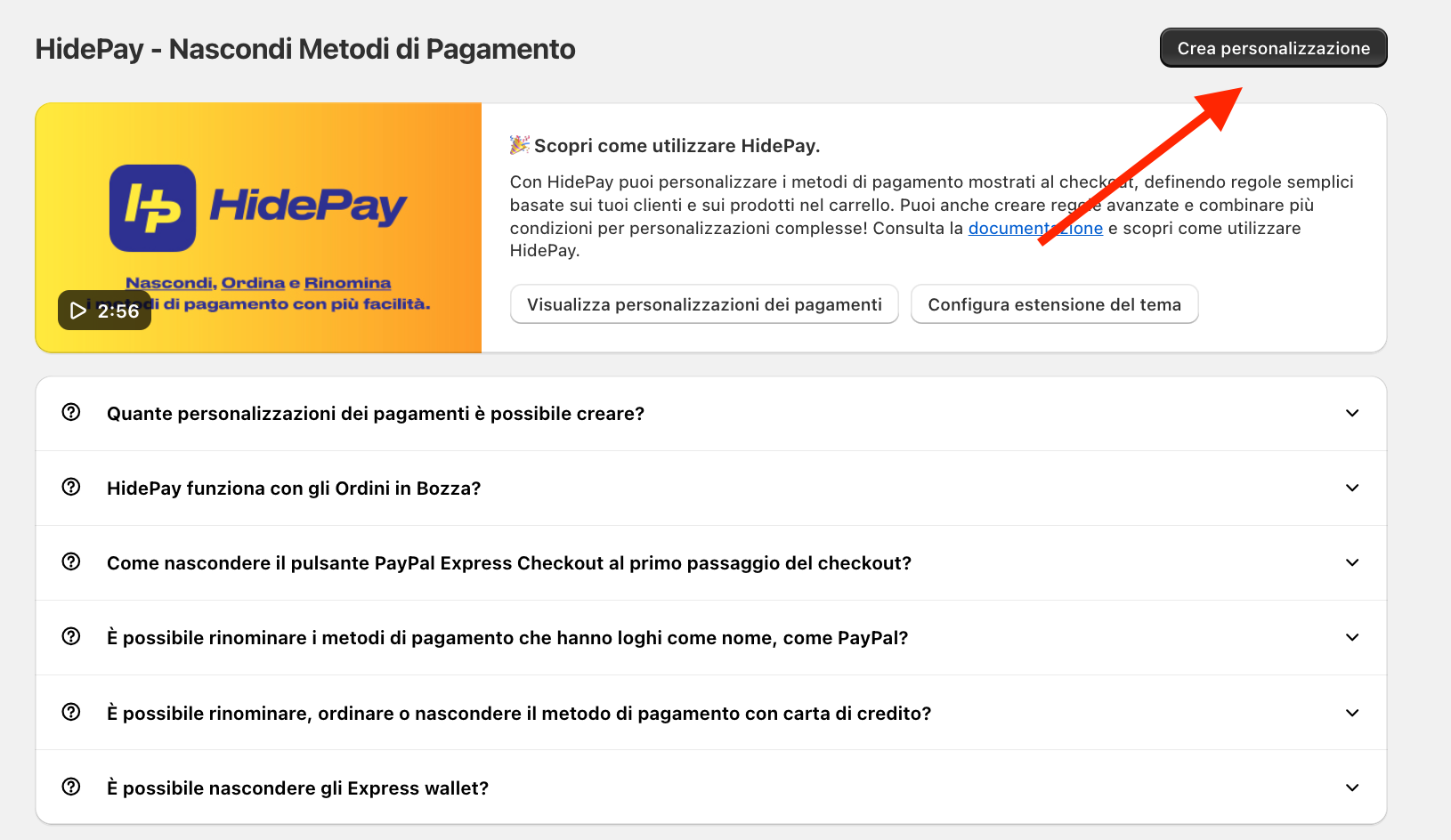
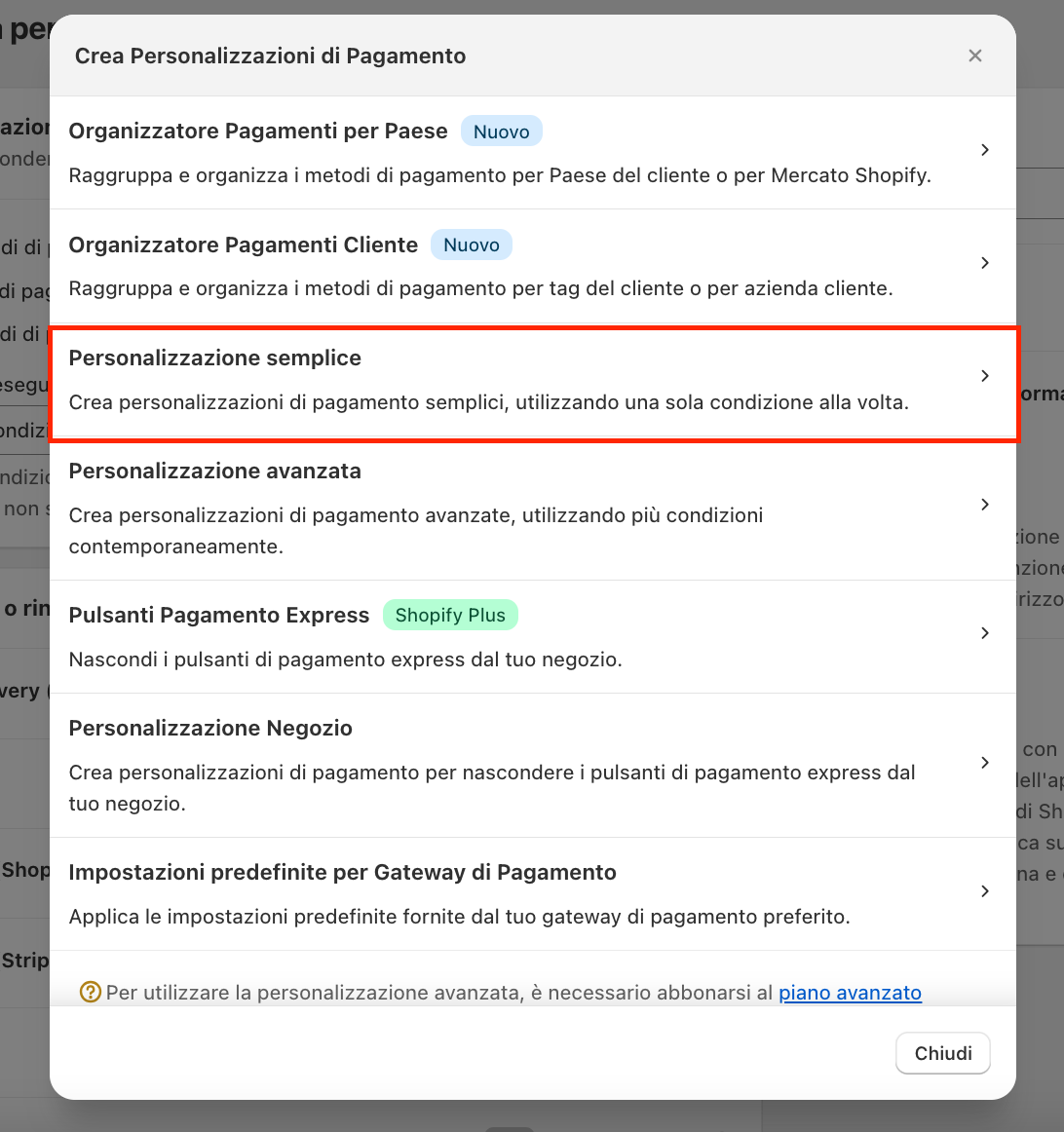
Ora, nella finestra delle condizioni, scorri l'elenco fino a "Metodo di Spedizione". (Naturalmente, puoi scegliere qualsiasi opzione tu voglia)
Nella seconda finestra seleziona "Contiene" e poi inserisci la parola, nel nostro caso è "Gratuito".
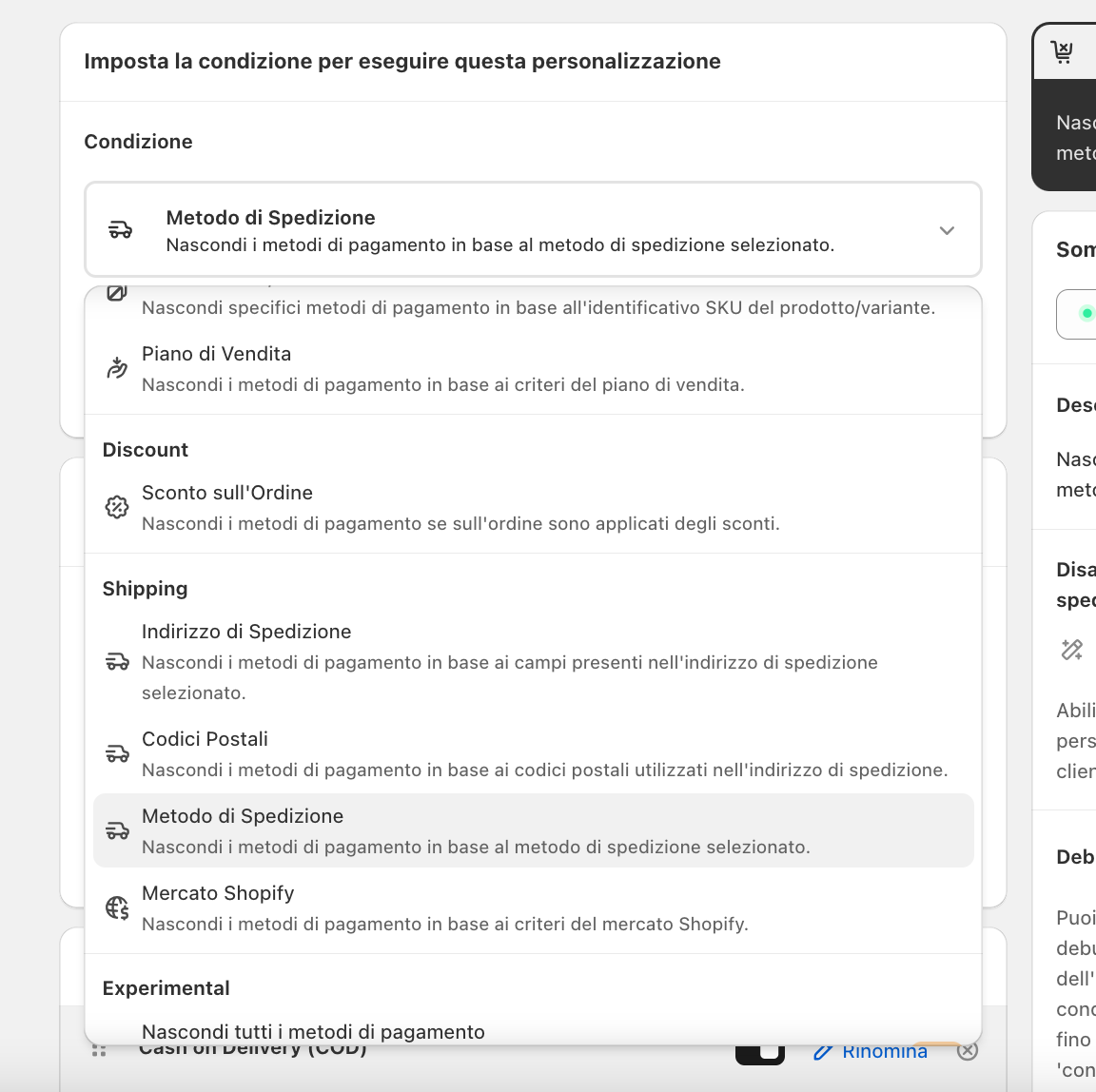
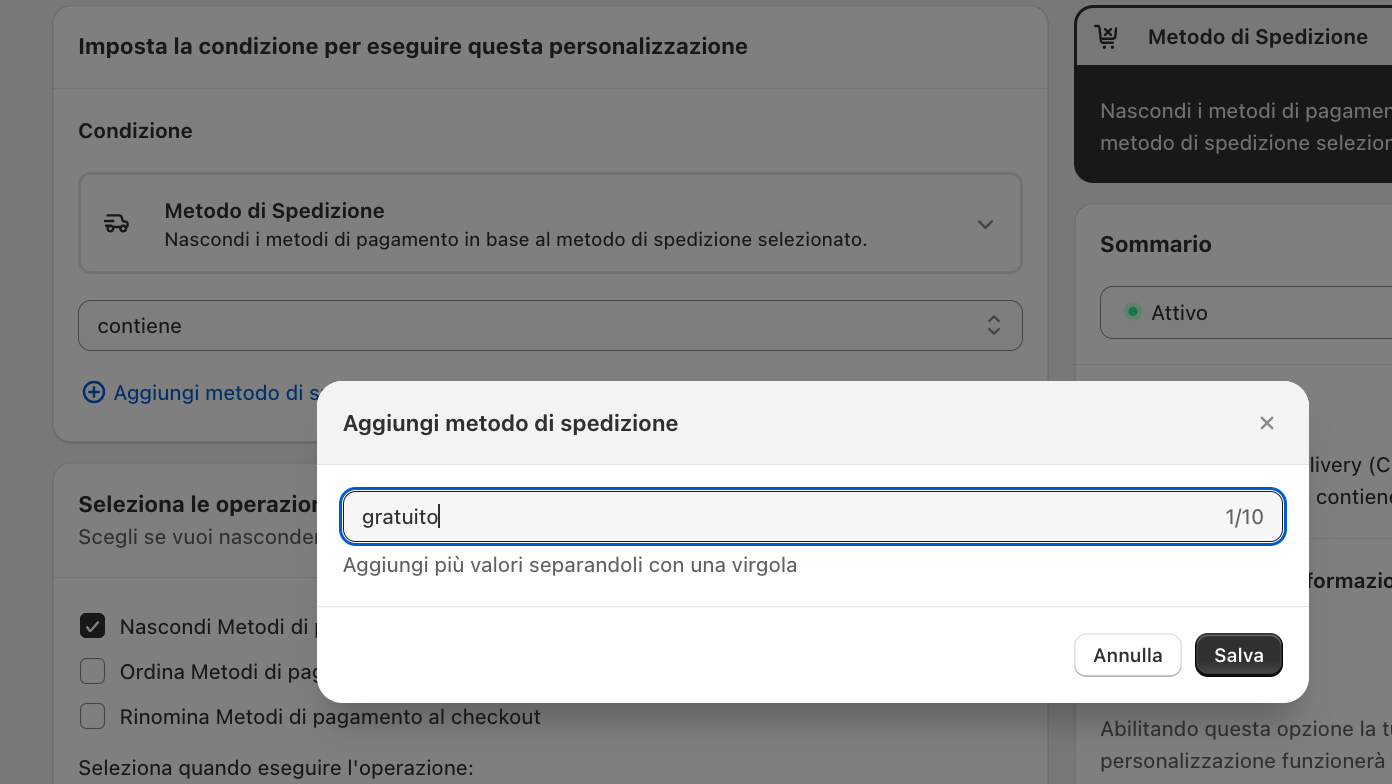
Ora spunta la casella "Nascondi pagamento" (1) ed è fondamentale "Selezionare quando eseguire l'operazione" (2). Scegli "Quando la condizione è vera o falsa".
Come da immagine, questa opzione apre una doppia personalizzazione (3): una per il vero e una per il falso. Clicca su "Vero" e seleziona l'azione quando la regola è vera, ad esempio consentiremo ai clienti di pagare solo con PayPal
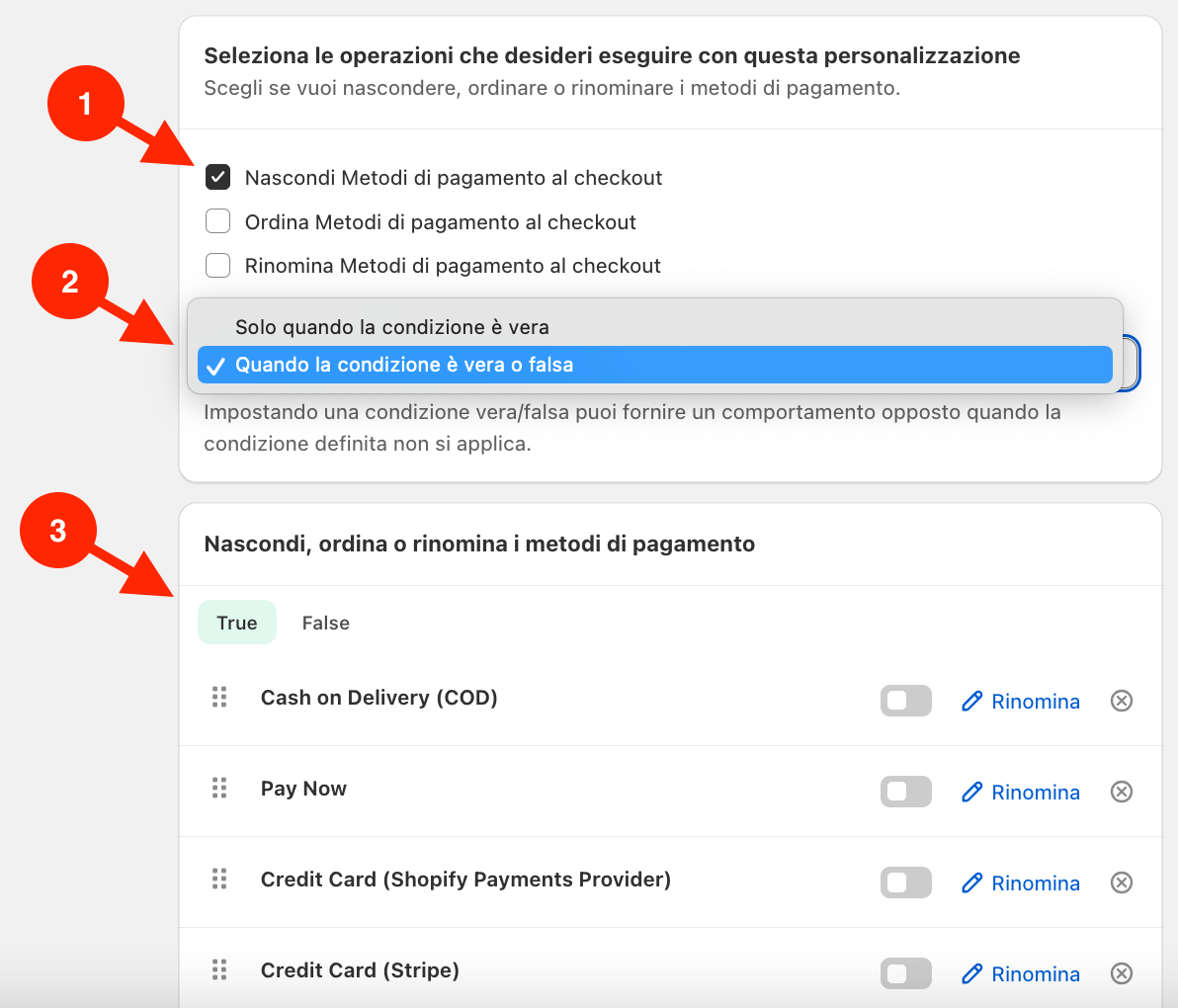
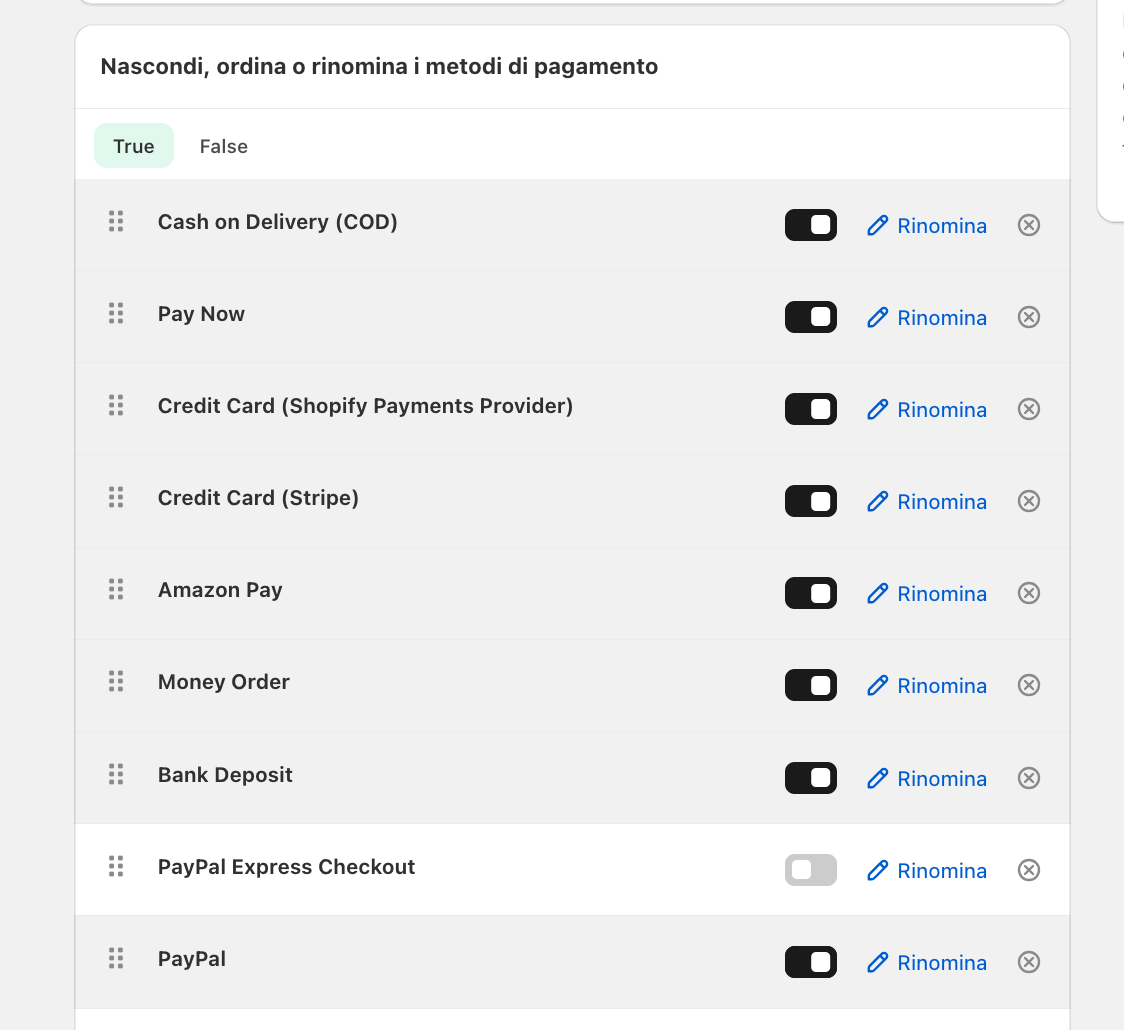
e ora seleziona l'azione quando è falsa, ad esempio lasciamo l'opzione solo con Cash on Delivery.
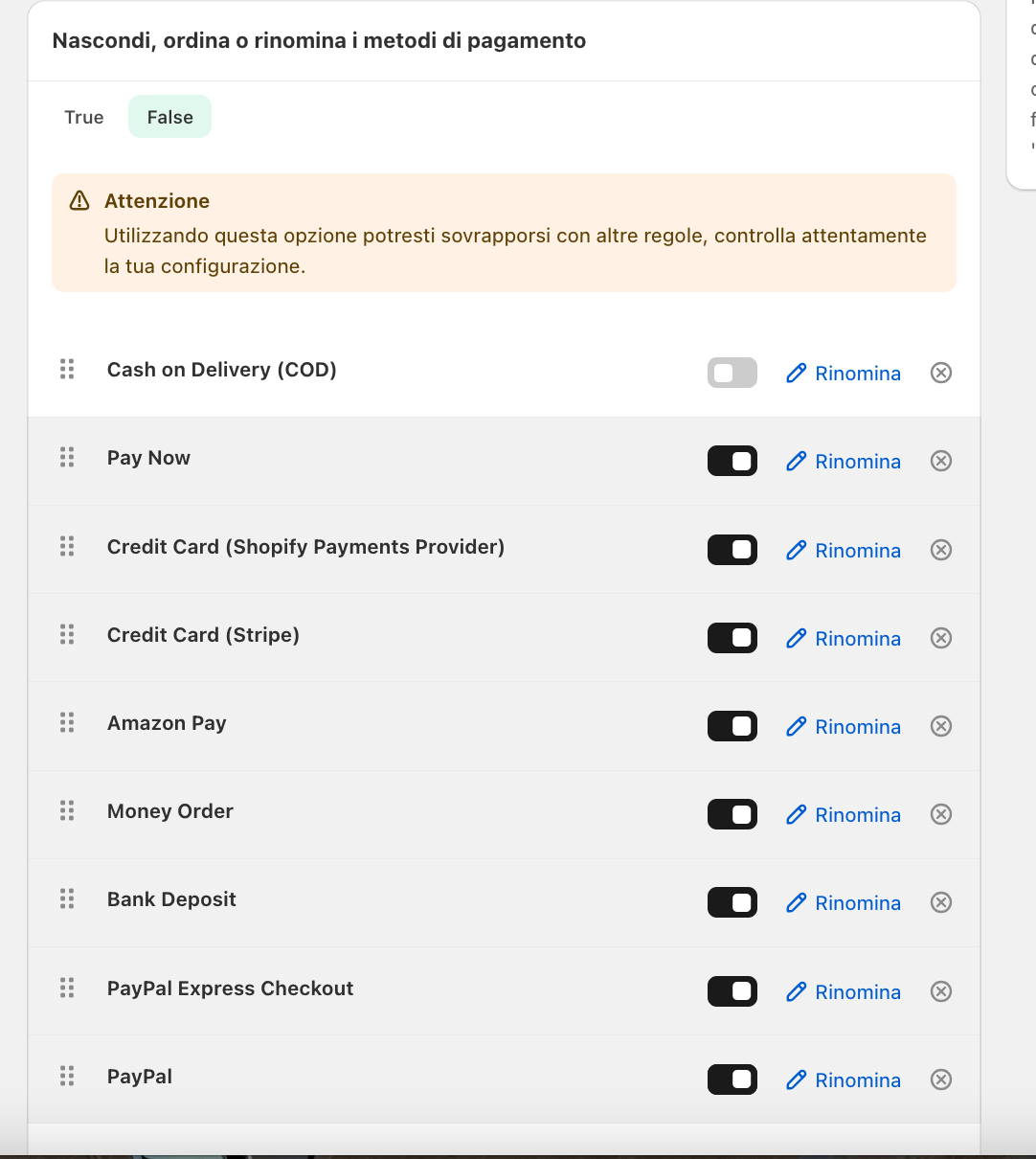
Salva e la regola è già attiva, vai sul tuo negozio e verificane il funzionamento.
Ora ricarichiamo il checkout e vediamo le modifiche in azione.
Quando viene selezionata la spedizione gratuita è visibile solo PayPal, mentre quando viene scelta la consegna espressa appare solo il Cash on Delivery. E tutto ottenuto con una sola regola.
Ricorda, puoi attivare o disattivare la regola dalla dashboard principale di Hidepay con un semplice click.
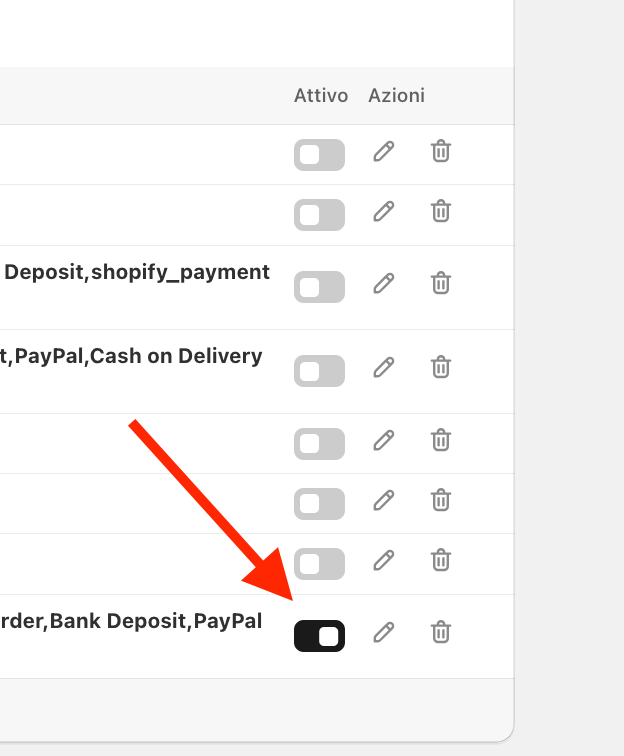
Se hai ulteriori domande o hai bisogno di assistenza, non esitare a contattare il nostro team di supporto. Siamo qui per aiutarti!